天选四查看电脑配置的方法是什么?如何了解天选四的详细配置?
- 电脑设备
- 2025-04-08
- 22
- 更新:2025-03-26 22:40:38
在选购笔记本电脑时,了解其具体配置非常重要。特别是对于游戏玩家而言,天选四这样的高性能游戏笔记本,其详细配置直接决定了游戏体验的好坏。本文将详细指导您如何查看天选四笔记本的硬件配置,并对如何解读这些配置信息提供实用建议。
系统信息概览
如何快速查阅天选四的系统信息概览?
您可以通过Windows自带的“系统”界面查看基础配置。步骤如下:
1.点击屏幕左下角的“开始”按钮。
2.在弹出的菜单中选择“设置”(齿轮形状图标)。
3.在设置菜单中选择“系统”选项。
4.点击左侧菜单中的“关于”。在这里,您可以查看处理器类型、安装的内存大小、设备名称等信息。
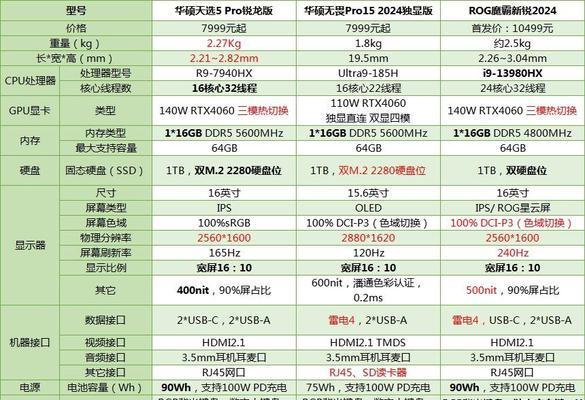
查看更详细的电脑配置
如果您需要获取天选四的更详细配置信息,可以借助以下几种方法:
使用“DXDIAG”工具
1.打开“运行”对话框(快捷键为Win+R)。
2.输入“dxdiag”,然后点击“确定”。
3.在弹出的“DirectX诊断工具”中查看处理器、内存、显卡等详细配置。
利用第三方软件
除了系统自带工具,第三方软件如“CPU-Z”、“GPU-Z”以及“AIDA64”等,能够提供更为详细和专业的产品硬件信息。
以“CPU-Z”为例:
1.下载并安装“CPU-Z”软件。
2.启动软件后,分别在“CPU”、“Memory”、“Graphics”标签页中查看处理器、内存和显卡的具体参数。
3.特别是在“Graphics”页签下,可以查看NVIDIARTX显卡的详细信息和版本。
利用Windows任务管理器
1.右键点击任务栏,选择“任务管理器”(或者使用快捷键Ctrl+Shift+Esc打开)。
2.点击“性能”标签,选择不同的设备类别(如CPU、内存、显卡等),查看详细性能参数。
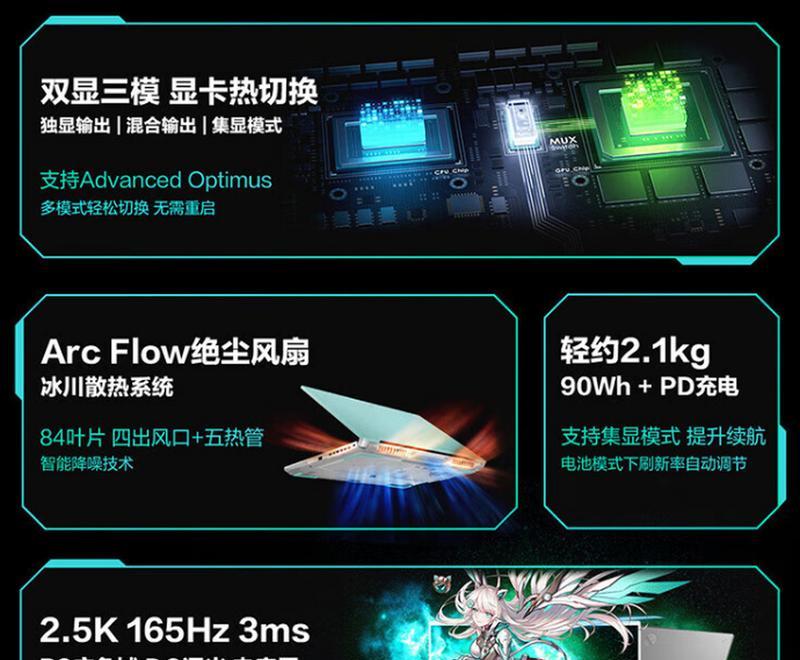
常见问题解答
问:查看电脑配置对于普通用户有什么作用?
答:了解电脑配置对普通用户而言,有助于更好地使用和维护电脑。能够判断当前电脑是否满足特定软件或游戏的最低运行要求,是否需要升级内存或更换硬盘等。
问:什么是最佳的查看电脑配置方法?
答:最佳的查看方法取决于用户的信息需求。对于基础需求,使用系统自带的“关于”工具即可;对于更深层次的技术细节,使用第三方硬件检测软件能提供更全面的信息。
问:为何在升级硬件前需要查看当前电脑的配置?
答:在升级硬件前了解当前配置,可以确保升级后的硬件与现有系统兼容,并且能充分利用新硬件的性能。比如,在升级硬盘时需要考虑接口类型,内存升级要考虑频率和最大容量等。

综上所述
从基本的系统信息概览到专业技术软件的详细检测,本文详细介绍了查看天选四等游戏笔记本电脑配置的多种方法。掌握这些技巧,将帮助您全方位了解电脑的性能表现,为您的购买决策提供有力支持。无论您是想要确认设备性能,还是计划进行升级改造,上述方法均能助您一臂之力。希望本文能够帮助到您,确保您在享受游戏乐趣的同时,也能对自己的电脑配置了如指掌。















